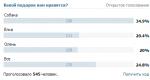تحديث البرامج الثابتة للآيفون 3G 4.2 1. تعليمات كاملة لكسر الحماية لنظام iOS: مكان التنزيل وكيفية التثبيت
1. البرامج الثابتة لجهاز iPhone 3G على نظام التشغيل iOS 4.
1.1. قم بتنزيل وتثبيت اي تيونز. قم بتوصيل جهاز iPhone الخاص بك بالكمبيوتر باستخدام كابل USB.
1.2. إذا كان نظام iPhone الخاص بك أقل من iOS 4 (iOS 3.0، 3.1.2، وما إلى ذلك)، فأنت بحاجة إلى تحديثه إلى iOS 4.
كيفية معرفة إصدار البرنامج الثابت الحالي:
- عن طريق الهاتف: الإعدادات -> عام -> حول الجهاز -> الإصدار
- باستخدام اي تيونز: انظر لقطة الشاشة 1
1.3. قبل الوميض إلى iOS 4، ما عليك القيام به النسخ الاحتياطي للبيانات : جهات الاتصال، والرسائل النصية القصيرة، والصور، والبريد، والملاحظات، والإعدادات، وحفظ الألعاب، وما إلى ذلك. للقيام بذلك، انقر بزر الماوس الأيمن على الجهاز في iTunes وحدد " ينسخ". قد يستغرق إنشاء نسخة عدة دقائق.
لقطة الشاشة 2

لقطات الشاشة 3 و 4


1.5. بعد وميض البرنامج الثابت، يلزم التنشيط عبر خادم Apple (يتطلب الاتصال بالإنترنت). إذا كان لديك هاتف رسمي (PCT)، فما عليك سوى إدخال أي بطاقة SIM وسيتم تنشيط الهاتف. بالنسبة للهواتف المقفلة (غير الرسمية)، يجب عليك أولاً كسر الحماية (الخطوة 2) ثم التثبيت Ultrasn0wمن سيديا(اضف إليه سيديامخزن repo666.ultrasn0w.comو اهرب Ultrasn0w 0.93).
لقطة الشاشة 5

- اذا أنت ضروري استعادة من النسخة الاحتياطية" و اضغط " يكمل". ستبدأ عملية استعادة البيانات وقد تستغرق عدة دقائق.
- اذا أنت لا حاجةجهات الاتصال، والرسائل النصية القصيرة، والصور، والبريد، والملاحظات، والإعدادات، وحفظ الألعاب، وما إلى ذلك، ثم حدد " قم بإعداده مثل iPhone الجديد" و اضغط " يكمل".



2. جيلبريك iPhone 3G بنظام iOS 4 باستخدام Redsn0w.
2.1. لكسر الحماية سوف تحتاج إلى برنامج Redsn0w 0.9.5b5_5. يمكن تنزيله من موقع Dev-Team الرسمي:2.2. يطلق Redsn0w 0.9.5b5_5.exe(انقر بزر الماوس الأيمن على الملف ثم "تشغيل كمسؤول"). انقر " تصفح" وفي نافذة المستكشف حدد ملف البرنامج الثابت iPhone1,2_4.0_8A293_Restore. سيبدأ فحص الملف، وبعد ذلك تظهر الرسالة " تم التعرف على IPSW بنجاح". يضعط " التالي >". بعد ذلك، سنقوم بإعداد البرنامج الثابت لكسر الحماية، لا تضغط على أي شيء، انتظر.
لقطات الشاشة 9 و10 و11 و12




2.3. في النافذة التالية، يمكنك أيضًا تحديد ما تحتاجه:
- قم بتثبيت سيديا- تثبيت متجر Cydia عبر الإنترنت؛
- التمهيد مطول- تشغيل الخطوط عند التحميل؛
- شعار التمهيد المخصص- الشعار الخاص بك عند التحميل (بدلاً من شعار Apple الأبيض)؛
- شعار مخصص الانتعاش- شعارك عند استعادة البرامج الثابتة؛
- تمكين تعدد المهام- تمكين تعدد المهام.
- تمكين خلفية الشاشة الرئيسية- تمكين خلفية سطح المكتب (من الأفضل عدم تمكينه - لا توجد موارد كافية للأجهزة) ;
- تفعيل خاصية نسبة امتلاء البطارية- شحن البطارية بالنسبة المئوية.
لقطة الشاشة 13

2.4. تأكد من إيقاف تشغيل الهاتف (اضغط مع الاستمرار على زر الطاقة 5 ثانيةواسحب شريط التمرير " اطفيء")، ومتصلاً بالكمبيوتر.
لقطة الشاشة 14

2.5.
قبل الضغط على " التالي >"انظر بعناية إلى لقطات الشاشة. عندما يكون السطر الأول نشطًا، اضغط باستمرار على الزر قوة 3 ثوان. السطر الثاني - بدون تحرير الزر قوة، اضغط باستمرار على الزر بيتلمدة 10 ثواني. السطر الثالث - حرر الزر قوةلكن استمر في التمسك بيت 30 ثانية (حتى تظهر شاشة بيضاء على الآيفون). ستبدأ عملية الهروب من السجن. لا تضغط على أي شيء، انتظر. ستظهر الرسالة منتهي!، اضغط الزر ينهي. ستظل العملية مستمرة على الهاتف. بمجرد الانتهاء، سيتم إعادة تشغيل iPhone. هذا كل شيء، لديك جهاز iPhone 3G مزود بنظام iOS 4 الثابت وكسر الحماية.
*في حالة حدوث خطأ أثناء تشغيل RedSnow وخروج البرنامج، ما عليك سوى تكرار جميع الخطوات من 2.2 إلى 2.5.
لقطات الشاشة 15 و16 و17


هذه المقالة عبارة عن تعليمات مفصلة حول كسر الحماية لنظام iOS. بالإضافة إلى الأسئلة المتداولة حول كل ما يتعلق بكسر الحماية، ستجد روابط لأدلة مفصلة لجميع إصدارات البرامج الثابتة حول كيفية كسر حماية أجهزة iPhone وiPad وiPod touch وApple TV.
إذا كنت تعرف الكثير عن كسر الحماية وتبحث فقط عن أدلة إرشادية، فما عليك سوى الانتقال إلى القسم الخاص بكيفية كسر الحماية: ما عليك سوى العثور على إصدار البرنامج ونوع الجهاز الذي لديك للحصول على تعليمات مخصصة إذا كنت جديدًا عليه هذا وترغب في معرفة المزيد، ندعوك لقضاء بضع دقائق والتعرف على جميع الفروق الدقيقة بمزيد من التفاصيل.
ما هو أحدث شيء الآن؟
تدعم أحدث أداة مساعدة لكسر الحماية البرامج الثابتة حتى iOS 12.1.2. على الرغم من وجود إصدارات "ملتوية" للبرامج الثابتة الأقدم، إلا أنها لا علاقة لها بالأدوات الكاملة.
في الوقت الراهن احدث اصدار، والتي يمكن كسر حمايتها - دائرة الرقابة الداخلية 12.1.2.
أحدث الأدوات المساعدة لكسر حماية iOS هي un0ver و Chimera. كلاهما يدعم iOS 12.0-12.1.2. لكننا نوصي بـ unc0ver، لأن... يستخدم Cydia الخاص بـ Saurik بدلاً من Sileo لإدارة الحزم وضبط النظام. لكن هذا قد يتغير في المستقبل.
لاصحاب الاجهزة أ12أو A12Xوهي: iPhone XS أو iPhone XS Max أو iPhone XR أو iPad Pro (2018) مقاس 11 بوصة أو الجيل الثالث من iPad Pro (2018) مقاس 12.9 بوصة، يجب استخدام الكيميرانظرًا لأن unc0ver لا يدعم هذه الأجهزة الجديدة حتى الآن.
أحدث إصدار من tvOS الذي يمكن كسر حمايته هو تي في او اس 12.1.1.
ما هو الهروب من السجن؟
كسر الحماية هو عملية يتم من خلالها تعديل أنظمة تشغيل Apple لإزالة القيود ومنح المستخدم مزيدًا من التحكم في الجهاز. تسمح هذه التغييرات بتشغيل البرامج بدون توقيع رقمي، بالإضافة إلى القراءة والكتابة إلى نظام الملفات الجذر، وهو أمر غير مسموح به على أجهزة Apple افتراضيًا. تتيح لك الامتيازات المحسنة تكوين التطبيقات غير المتوفرة للمستخدمين الذين لديهم أجهزة قياسية وتثبيتها بسلاسة. يعد كسر الحماية هو الأكثر شيوعًا في نظام تشغيل الأجهزة المحمولة iOS من Apple، على الرغم من استخدامه أيضًا على tvOS وwatchOS.
عادةً ما يضيف كسر الحماية أداة تثبيت تطبيق غير رسمية إلى الجهاز مما يسمح لك بتنزيل تطبيقات وتعديلات وإضافات تابعة لجهات خارجية غير متوفرة في متجر التطبيقات. تفتح هذه التطبيقات إمكانيات لا حصر لها للقيام بأشياء على جهاز iOS الخاص بك والتي لن يتمكن جهاز iOS الذي لا يحتوي على كسر الحماية من القيام بها أبدًا. أشهر وأكبر مثبتات التطبيقات هذه هي Cydia.
يأتي Cydia مزودًا بمجموعة متنوعة من الإعدادات المخصصة الدقيقة التي تتيح لك تخصيص شكل جهازك وسلوكه وإمكانياته، وتجاوز قيود Apple وشركات الاتصالات، والاتصال بالأجهزة الأخرى عن بُعد، وإضفاء الحيوية على جهاز iOS الخاص بك بشكل عام.
سيسمح لك كسر الحماية باستخدام التطبيقات المدفوعة من متجر التطبيقات مجانًا!
المزايا الرئيسية لكسر الحماية
السبب الرئيسي وراء كسر حماية المستخدمين هو تثبيت تطبيقات وتعديلات الطرف الثالث، والتي لا تسمح بها Apple في متجر التطبيقات لأسباب تتعلق بالسياسة. هناك المئات من التطبيقات التي لا تلبي متطلبات Apple أو تفعل أشياء تحظرها Apple على أجهزة iOS. لا توجد تعديلات في متجر التطبيقات على الإطلاق، لأنها ليست تطبيقات. هذه ملحقات أو إضافات أو تعديلات على التطبيقات المثبتة بالفعل، وكذلك على نظام التشغيل نفسه.
على سبيل المثال، لا تسمح لك Apple بتخصيص واجهة المستخدم الشاملة للجهاز. بفضل مجتمع الهروب من السجن، هناك العديد من الإعدادات التي تغير مظهر جهاز iPhone الخاص بك تمامًا، سواء كان ذلك تغيير الرموز، أو إخفاء أسماء الرموز، أو إضافة أكثر من أربعة تطبيقات إلى قفص الاتهام، أو إضافة الوضع المظلم والعديد من الميزات الأخرى.
إذا كنت تفضل الوظيفة على الجمال، فقد يكون السجن مناسبًا لك. من الشائع أيضًا إجراء تعديلات طفيفة على طريقة عمل جهاز iOS الخاص بك: جعل مؤشر النص أكثر راحة، والعمل باستخدام الإيماءات المعقدة ومجموعات الأزرار، وتثبيت التطبيقات من مصادر غير معروفة، والاتصال لاسلكيًا بأجهزة أخرى عبر SSH، وعرض معلومات حول Wi-Fi -قناة فاي وقوة الإشارة. القائمة يمكن أن تستمر لفترة طويلة جدا. باستخدام Cydia، يمكنك تخصيص جهازك وجعله فريدًا.
هل الهروب من السجن قانوني؟
لذا، دعونا نوضح مفهومًا خاطئًا شائعًا: كسر الحماية في الولايات المتحدة وخارجها يعد أمرًا قانونيًا تمامًا في الوقت الحالي. حتى عام 2010، اعتبرت حكومة الولايات المتحدة أن السجن غير قانوني بسبب انتهاكات حقوق الطبع والنشر. ومع ذلك، الآن لا يتم النظر في عملية الهروب من السجن على نطاق واسع، وتم حذف مسألة حقوق النشر.
في بلدان أخرى، لا تندرج عملية كسر الحماية ضمن فئة قانونية أو غير قانونية، بشرط عدم انتهاك حقوق الطبع والنشر. باختصار، لا يوجد ما يدعو للقلق حقًا هنا. حتى لو كنت لا تعيش في الولايات المتحدة، فليس هناك أي احتمال تقريبًا أن تلاحقك شركة Apple بسبب اختراق جهازك. لم تكن هناك أي سوابق في أي بلد.
يرجى ملاحظة: كسر الحماية ليس غير قانوني.
ومع ذلك، تظل أي مخالفات ترتكبها على هذا الجهاز غير قانونية. إذا كنت تستخدم كسر الحماية لتنزيل أفلام تورنت غير قانونية، أو تنزيل تطبيقات مدفوعة مجانًا، أو ارتكاب جرائم إلكترونية أخرى وانتهاكات لحقوق الطبع والنشر، فأنت بذلك تنتهك القانون. لذلك، استخدم كسر الحماية فقط لتخصيص الجهاز لنفسك قدر الإمكان.
هل الجيلبريك يلغي ضمان جهازك؟
نعم و لا. نعملأنه إذا ذهبت إلى متجر Apple بجهاز مكسور للحصول على الدعم أو الإصلاح أو الخدمة، فسيتم إبعادك (على افتراض أنهم لاحظوا ذلك). لا تسمح Apple بكسر الحماية في اتفاقية الضمان الخاصة بها. من غير القانوني لشركة Apple أن تمنعك من فعل ما تريد بجهازك، ولكن من القانوني رفض تقديم أي دعم إذا كنت قد فعلت شيئًا لا يعجبك.
"توصي Apple بشدة بعدم تثبيت أو استخدام أي برنامج لتعديل نظام التشغيل iOS دون إذن. بالإضافة إلى ذلك، من المهم ملاحظة أن التعديل غير المصرح به لنظام التشغيل iOS يعد انتهاكًا لشروط اتفاقية الترخيص. ولذلك، يحق لشركة Apple رفض الخدمة لجميع مستخدمي أجهزة iPhone أو iPad أو iPod touch التي تم كسر الحماية فيها.
ومع ذلك، هناك إجابة لا. إذا كنت بحاجة إلى اصطحاب جهازك إلى أحد متاجر Apple، فما عليك سوى استعادته إلى إعدادات المصنع مسبقًا. سيؤدي هذا إلى القضاء تمامًا على جميع آثار القرصنة، وسيتم قبول الجهاز من قبل شركة Apple بموجب الضمان. من المستحيل معرفة أن الجهاز قد تم اختراقه.
هل يمكن للجهاز أن يتحول إلى لبنة؟
ربما تكون قد سمعت بعض القصص المرعبة عن أشخاص حاولوا كسر حماية جهاز iPhone أو iPad الخاص بهم وانتهى بهم الأمر بتحويله إلى لبنة عديمة الفائدة. على الرغم من أن هذا كان من الممكن أن يحدث في الأيام الأولى لجهاز iPhone، إلا أنه أصبح الآن معقدًا للغاية لدرجة أنه أصبح مستحيلًا لأي مستخدم عادي.
أسوأ ما يمكن أن يحدث عندما تحاول اختراق جهاز لأول مرة هو أنه يصبح غير مستجيب، وهو ما يتم إصلاحه عادةً عن طريق إعادة التعيين الثابت. حتى الفساد الكامل لنظام الملفات يمكن إصلاحه باستخدام ميزة إصلاح iTunes. الخطر الوحيد بعد كسر الحماية هو تثبيت إعدادات غير متوافقة أو تنزيل شيء غير آمن. تتضمن معظم إصدارات كسر الحماية وضعًا آمنًا يعمل على تعطيل جميع إعداداتك في حالة عدم التوافق، بحيث يمكنك إزالتها بسهولة ومتابعة استخدام الجهاز.
أخيرًا، تذكر أنه يمكنك دائمًا استعادة جهازك الذي يعمل بنظام iOS إلى البرامج الثابتة للمصنع، وسيؤدي ذلك إلى إصلاح أي مشكلة غير متعلقة بالأجهزة. لكن ضع في اعتبارك أن هذا سيؤدي إلى فقدان كسر الحماية حتى يتم إصداره لإصدار محدث من نظام التشغيل iOS.
هل كسر الحماية هو نفسه فتح القفل؟
لا، السجن وفتح القفل شيئان مختلفان. يؤدي كسر الحماية إلى إزالة القيود في برامج Apple، كما يؤدي إلغاء القفل إلى إزالة القيود التي يفرضها مشغل الهاتف المحمول لديك. كما ذكرنا سابقًا، يتيح لك كسر حماية iPhone تثبيت تطبيقات وتعديلات تابعة لجهات خارجية، بينما يتيح لك إلغاء القفل استخدام iPhone الخاص بك مع مزود خدمة خلوية مختلف.
هل سيكون من الممكن استخدام iTunes وApp Store بعد كسر الحماية؟
نعم، يمكنك استخدام iTunes وApp Store بعد كسر حماية جهازك. من حيث المبدأ، لن يتغير شيء. الإزعاج البسيط الوحيد هو أن بعض تطبيقات App Store، مثل التطبيقات المصرفية، تحتوي على ميزة اكتشاف كسر الحماية التي تمنع تشغيلها. يمكن التحايل على هذا الإزعاج باستخدام قرص. سيكون التغيير الأكثر وضوحًا على جهاز iOS الخاص بك هو أنه بعد كسر الحماية، سيكون لديك تطبيق جديد مثبت يسمى Cydia.
ما هو السيديا؟
باختصار، Cydia هو متجر التطبيقات لتطبيقات كسر الحماية. تمامًا مثل متجر التطبيقات، يمكنك تصفح Cydia بحثًا عن إضافات جديدة إلى جهازك، والقراءة عنها، وشرائها أو تنزيلها، ثم تثبيتها واستخدامها. معظم التطبيقات والتعديلات في Cydia مجانية، ولكن ليس من غير المألوف أن يتم تقديم تطويرات جديرة بالاهتمام مقابل بضعة دولارات.
هل يمنعك كسر الحماية من تحديث إصدار iOS لديك؟
إذا كان جهاز iOS الخاص بك مكسور الحماية وقررت تحديثه إلى أحدث إصدار من iOS، فسوف تفقد كسر الحماية الخاص بك. نظرًا لعدم وجود كسر حماية عادةً لأحدث إصدار من نظام التشغيل iOS، سيتعين عليك انتظار أداة جديدة لكسر حماية البرامج الثابتة الأحدث. هنا الخيار لك - انتظر سجنًا جديدًا أو قم بالتبديل فورًا إلى إصدار جديد من iOS، ولكن بدون Cydia والميزات المصاحبة له. يقوم برنامج كسر الحماية الحقيقي بتحديث نظام التشغيل لجهاز iOS الخاص به فقط عند إصدار أداة كسر حماية مستقرة له.
لكل تحديث لنظام iOS، يقوم مطورو Apple بتثبيت تصحيحات كسر الحماية. لذلك، يحتاج المتسللون إلى البدء من جديد والبحث مرارًا وتكرارًا عن طرق لاختراق أحدث إصدار من نظام التشغيل iOS.
ما هي أنواع الهروب من السجن هناك؟
هناك 4 أنواع من كسر الحماية: مقيد، وشبه مقيد، وشبه غير مقيد، وغير مقيد. الأولين ليسا شائعين جدًا ولن يكونا مفيدين للمستخدم العادي.
جميع عمليات الهروب من السجن الحديثة تقريبًا كانت شبه غير مقيدة. وهذا يعني أنه بعد كل إعادة تشغيل للجهاز، تحتاج إلى إعادة تشغيل تطبيق كسر الحماية لإعادة تنشيط كسر الحماية واستخدام إمكانيات Cydia. وإلى أن تقوم بذلك، سيعمل جهازك كالمعتاد، كما لو لم يكن هناك سجن من قبل.
يتم الآن إصدار الإصدارات غير المقيدة من كسر الحماية بشكل أقل فأقل بسبب الصعوبات في تنفيذها. ليس لديهم نفس القيود التي لدى شبه غير المربوطين. لا يختفي كسر الحماية غير المقيد بعد إعادة تشغيل الجهاز.
هل من الممكن تنزيل التطبيقات من متجر التطبيقات مجانًا باستخدام كسر الحماية؟
نعم، لكننا لا ننصح بتثبيت التطبيقات المقرصنة على جهازك. إنه أمر غير قانوني وأنت تسرق الأموال من المطورين المجتهدين. نحن لا نتغاضى عن القرصنة، ولا نساعد في حل المشكلات أو تقديم الدعم في الأمور المتعلقة بالقرصنة.
هل من السهل الهروب من السجن؟
في الوقت الحاضر، أصبح كسر الحماية أمرًا سهلاً للغاية. عادةً، تحتاج إلى تنزيل تطبيق جيلبريك خاص وتثبيته على جهازك باستخدام أدوات مثل Xcode أو Cydia Impactor. بعد ذلك، تحتاج إلى تشغيل أحد هذه التطبيقات والضغط ببساطة على زر "Jailbreak". بالنسبة للإصدارات السابقة، كان لا بد من تشغيل برنامج القرصنة على الكمبيوتر وتوصيل الجهاز باستخدام كابل USB. لكن كلتا الطريقتين بسيطتان ولا تتطلبان معرفة ومهارات خاصة، بل تتطلبان فقط التنفيذ الدقيق للخطوات وفقًا للتعليمات خطوة بخطوة.
ما هي أداة كسر الحماية التي تعتبر الأفضل؟
لا يوجد بالفعل جيلبريك "أفضل"، حيث تعمل الأدوات عادةً فقط مع مجموعة محددة من البرامج الثابتة حتى تقوم Apple بإصدار التصحيحات. ولهذا السبب، يتم تحديثها باستمرار ويتم إنشاء أخرى جديدة. على سبيل المثال، يمكنك استخدام أداة واحدة لنظام التشغيل iOS 7.1.2 وأخرى لنظام التشغيل iOS 11.3. وبالتالي، ستكون الأداة "الأفضل" هي الأداة التي تخترق البرامج الثابتة التي تعمل عليها أجهزتك حاليًا. في بعض الأحيان توجد أدوات متعددة لنفس البرامج الثابتة، أو (للبرامج الثابتة الأقدم) إصدارات Mac وWindows من نفس كسر الحماية.
هل الهروب من السجن مدفوع؟
لا. لا تدفع أبدًا لأي شخص مقابل الهروب من السجن.
المتسللون الذين يطورون عمليات الهروب من السجن يفعلون ذلك مجانًا. يقبلون أحيانًا تبرعات طوعية، لذا إذا كنت تقدر العمل الذي تم إنجازه لجلب كسر حماية جديد لك، فلا تتردد في منح المطورين شيئًا ما. ومع ذلك، لا توجد أي رسوم على الإطلاق للوصول إلى هذه الأداة. إذا عثرت على موقع ويب يتظاهر بأنه كسر حماية جديد ويطلب منك إنشاء حساب أو الدفع مقابل الوصول، فهذا يعد عملية احتيال. قم دائمًا بتنزيل أدوات كسر الحماية مباشرة من موقع المطور الحقيقي. يمكن دائمًا العثور على قائمة بالمواقع الأصلية على بوابتنا. اقرأ أدناه.
كيفية تثبيت كسر الحماية على iPhone وiPad وiPod touch وApple TV
حدد إصدار iOS الخاص بجهازك للعثور على أداة كسر الحماية وكيفية استخدامها.
دائرة الرقابة الداخلية 12.1.3+
لم يحالفك الحظ حتى الآن. لا توجد حاليًا أي عمليات استغلال عامة لنظام التشغيل iOS 12.1.3 والإصدارات الأحدث، وجميع البرامج الثابتة الضعيفة ليست موقعة رقميًا، مما يعني أنه لا يمكنك الرجوع إلى هذا المستوى. قم بحظر التحديثات، وابق على أدنى مستوى من البرامج الثابتة وانتظر عملية كسر الحماية التالية.
دائرة الرقابة الداخلية 12.0-12.1.2
- unc0ver: جميع الأجهزة، يستثني A12 وA12X. يوصى به لهاتف iPhone X والأصغر سناً.
- الكيميرا: جميع الأجهزة، مشتمل A12 وA12X. يوصى به لأجهزة iPhone XS وiPhone XS Max وiPhone XR وiPad Pro مقاس 11 بوصة (2018) وiPad Pro الجيل الثالث مقاس 12.9 بوصة (2018).
دائرة الرقابة الداخلية 11.0-11.4.1
- unc0ver: جميع الأجهزة. نوصي.
- Electra1141: جميع الأجهزة.
دائرة الرقابة الداخلية 10.0-10.3.3
- TotallyNotSpyware: جميع الأجهزة ذات 64 بت. هذه صفحة ويب تتضمن كلاً من برامج كسر الحماية Meridian وdoubleh3lix. سيتم تحديد كسر الحماية لجهازك وتشغيله تلقائيًا. نوصي.
- doubleh3lix: جميع الأجهزة ذات 64 بت، يستثنيآيفون 7 وآيفون 7 بلس.
- ميريديان: جميع الأجهزة 64 بت، مشتملآيفون 7 وآيفون 7 بلس.
- h3lix: جميع الأجهزة ذات 32 بت.
TVOS
- أبل تي في 3: في هذه اللحظة لا يوجد الهروب من السجن لأية البرامج الثابتة، ولكن
مرحبًا. منذ حوالي عام، تلقيت جهاز iPhone 3g مغلقًا بالكامل مع البرنامج الثابت 4.2.1، والذي يقدم مكالمات الطوارئ فقط.
وهذا ما حدث له. كان من المستحيل حتى استخدامه بأي شكل من الأشكال، فقط لكسر المكسرات.
اشتريته مقابل أجر ضئيل في مزاد أمريكي مقابل اختبارات وتجربة جديدة. قال قطع غيار لكن الهاتف يعمل من تلقاء نفسه.
عندما قمت بتوصيله بالكمبيوتر، لسوء الحظ رأيت أنه لم يراه (لقد قمت بفحصه على إصدارات مختلفة من Windows) وألقيت هذا iPhone لتجميع الغبار في مكان مظلم. وبعد عام قررت تفكيكه وتفجيره وإصلاح الكابلات.
وها أنا أقوم بتوصيله بالكمبيوتر ويتم التعرف عليه من خلاله. لقد كنت سعيدًا بهذا وبدأت على الفور في البحث عن فتح iPhone 3g في محرك البحث.
سأصف في هذه المقالة الصعوبات التي واجهتها، بحيث إذا حصلت فجأة على هذه الندرة، فيمكنك أيضًا التعامل مع فتحها. كانت مهمتي هي إلغاء قفله بحيث يتم تشغيله على الأقل بحيث يمكن استخدامه كجهاز iPod للموسيقى والتطبيقات، لكنني قمت بإلغاء قفله بالكامل وهو الآن برنامج اتصال وظيفي جيد.
انتباه! هذا ليس دليلاً للبرامج الثابتة وفتح. هذه تجربة شخصية ووصف للمشاكل التي واجهتني. أنصحك باستخدام الموارد المتخصصة إذا كنت لا تفهم شيئًا ما.
ستجد جميع الملفات والبرامج الثابتة في محرك البحث (إذا كان هناك طلبات سأضيفها)
لذا. سوف نحتاج
— ايفون 3 جي 1 قطعة
— سلك ايفون 1 قطعة.
— برنامج redsn0w_win_0.9.6b5(الإصدار ليس أقل من هذا)
— اي تيونز- التحميل من الموقع الرسمي لشركة أبل .
— البرامج الثابتة iPhone1,2_4.2.1_8C148_Restore.ipsw.
— الحس السليم (اختياري)
لذا. في البداية، نقوم بإدخال جهاز iPhone في وضع الاسترداد. كما لاحظت، هناك العديد من هذه الأوضاع، وإذا قمت بإدخالها بشكل غير صحيح في إحدى المراحل، فلن تعمل ببساطة.
عند الترجمة، يجب أن يكون الجهاز متصلاً بالكمبيوتر.
دعونا نترجمها هكذا.
— قم بإيقاف تشغيل الهاتف الذكي.
— اضغط على زر الصفحة الرئيسية والطاقة
- عندما نرى التفاحة على الشاشة، حرر زر الطاقة مع الاستمرار في الضغط على زر الصفحة الرئيسية.
- عندما يظهر iTunes ويتم رسم سلسلة، يمكنك تحرير الزر.

سيكتشف iTunes هاتفك في وضع الاسترداد. تأكد من الضغط على الزر يحولو اضغط "اعادة ضبط الايفون"وحدد البرنامج الثابت الذي تم تنزيله مسبقًا iPhone1,2_4.2.1_8C148_Restore.ipsw. نحن في انتظار تثبيته، وسيستغرق الأمر بضع دقائق. عندما يتم تثبيت كل شيء، سيتم إعادة تشغيل الجهاز.
التالي سيكون عليك العمل مع البرنامج ثلج احمر. هذا هو المكان الذي ظهرت فيه الصعوبات بالفعل (قضيت عدة ساعات في فرز الأخطاء قطعة قطعة والبحث في المنتديات)
أولاً:إذا كان لديك نظام التشغيل Windows Vista والإصدارات الأحدث، فانقر بزر الماوس الأيمن على الملف Redsnow.exeثم اذهب الى خصائص البرنامج انتقل إلى علامة التبويب "التوافق"، وحدد المربع "تشغيل في وضع التوافق لـ:" وحدد ويندوز إكس بي حزمة الخدمة 3وانقر فوق تطبيق. 
بعد ذلك، قم بتشغيل البرنامج مع حقوق المسؤول. انقر "تصفح"وافتح نفس البرنامج الثابت الذي تم تثبيته في iTunes iPhone1,2_4.2.1_8C148_Restore.ipsw. و اضغط التالي.
ستظهر نافذة اختيار الإعدادات. أولًا، نحتاج إلى JailBreak، ضع علامة في المربع قم بتثبيت سيديا. إذا كان لديك نفس الطوب المقفل الذي عندي ولا يمكن فعل أي شيء، فضع علامة اختيار قم بتثبيت Ipad Baseband لترقية المودم إلى 0.6.15. إذا كان لديك جهاز iPhone يعمل وتحتاج فقط إلى كسر الحماية أو إلغاء قفله لاستخدام بطاقات SIM من أي مشغل، فلن تحتاج إلى تثبيت iPad Baseband، وبعد ذلك لن تتمكن من استخدام البرامج الثابتة الرسمية.

انقر فوق {التالي.
- قم بإيقاف تشغيل الجهاز. يجب توصيل الكابل.
- استعد وانقر فوق "التالي". سيتم كتابة اقتراحات لوضع الجهاز في وضع الاسترداد. افعل كما هو مكتوب:
- احتفظ بالقوة لمدة 3 ثوانٍ وستظهر تفاحة.
— دون تحريره، اضغط على زر الصفحة الرئيسية واستمر لمدة 10 ثوانٍ (ستختفي التفاحة، وسيبدو أن الجهاز متوقف عن العمل، لكن لا تنزعج).
- حرر مفتاح التشغيل مع الاستمرار في الضغط على مفتاح الصفحة الرئيسية. عندما ترى أن البرنامج الثابت قد بدأ، يمكنك تحرير مفتاح الصفحة الرئيسية. كل ما عليك فعله هو الانتظار حتى يتم تثبيت كل شيء - حوالي 5 دقائق.
لا تحاول إدخال الجهاز في وضع الاسترداد بطرق أخرى، وإلا فلن يتم تثبيت أي شيء ببساطة، ما عليك سوى القيام بذلك تمامًا كما هو موضح
.المشاكل التي كانت عندي.
إذا كان لديك redsnow عالقًا في عملية "في انتظار إعادة التشغيل" أو "تحميل قرص ذاكرة الوصول العشوائي".
ربما قمت بإدخال وضع الاسترداد بشكل غير صحيح (يجب أن يكون كما هو موضح في redsnow والمقال "أنا شخصياً لم أتمكن من تشغيله لفترة طويلة لأنني لم أدخله بشكل صحيح".
- حاول أيضًا إعادة توصيل الكابل بالجهاز.
- تعطيل برامج مكافحة الفيروسات وجدران الحماية.
- حاول تغيير منفذ USB.
- حاول من كمبيوتر آخر.
قم بما يلي:
أعد تشغيل البرنامج. افتح مدير المهام (Ctrl+Shift+Escape)، وحدد علامة تبويب العمليات، وحدد مربع الاختيار "عرض العمليات لجميع المستخدمين"، وانقر بزر الماوس الأيمن على عملية redsnow.exe وحدد تعيين التعيين. هناك، حدد المربع لوحدة المعالجة المركزية 1 فقط.
ومرة أخرى، حدد البرنامج الثابت وقم بذلك حسب الحاجة. إذا لم يساعد ذلك، فحاول بدء تشغيل Windows في الوضع الآمن أو حاول على جهاز كمبيوتر آخر.
لم يكن لدي أي مشاكل أخرى. بعد قيام Redsnow بعمله، يقوم الهاتف بإعادة التشغيل وتحديث النظام لبضع دقائق. والآن لدينا جهاز iPhone 3 نصف يعمل. انتقل إلى Cydia، وستتم مطالبتك بتثبيت التحديثات، تأكد من القيام بها.
نحن الآن بحاجة إلى فتحه لأي بطاقة SIM. يتم ذلك عن طريق تثبيت قرص Ultrasn0w.
الطريقة الأولى.
- اذهب إلى السيديا.
— تحديد المصادر — تحرير — إضافة.
- وأضف عنوان المستودع ihacksrepo.com، لكنه كان موجودًا بالفعل في العناوين الافتراضية.
- قم بتثبيت Ultrasnow من هناك.
ولسوء الحظ، لم أتمكن من التثبيت من هناك؛ واضطررت إلى تنزيل حزم Ultrasnow على جهاز الكمبيوتر الخاص بي وتنزيلها من جهاز الكمبيوتر الخاص بي من خلال مدير الملفات ifunbox.
تتكون الأداة من ملفين
mobilesubstrate.deb و Ultrasn0w_1.2.deb .
انتقل من خلال مدير الملفات على طول المسار // خاص/فار/جذر/ميديا/سيديا/تثبيت تلقائي
وتحميل الملف هناك mobilesubstrate.debثم أعد تشغيل هاتفك الذكي.
ثم ترميها هناك Ultrasn0w_1.2.debوإعادة التشغيل مرة أخرى. الآن كل ما تبقى هو إعادة التشغيل مرة أخرى وستعمل أي بطاقة SIM.
كيفية رمي الألعاب والتطبيقات من خلال جهاز الكمبيوتر.
لمثل هذه الأغراض تحتاج com.appsyncإلى هاتفك الذكي. انتقل إلى السيديا وأضف إلى المصادر apt.alien.comوهناك تقوم بتنزيل الأداة المساعدة appsync لإصدار IOS الخاص بك.
لذلك، بعد كل هذا، لدي برنامج اتصال جيد، على الرغم من أنني أعتقد أنني سأستمر في تجربته واختبار البرامج الثابتة المخصصة له.
Jailbreaking iPhone 3G - على الرغم من أن هذا الموضوع لم يكن جديدًا لسنوات عديدة، إلا أنه لا يزال ذا صلة. على الرغم من حقيقة أن نماذج الهواتف الذكية الجديدة يتم إصدارها باستمرار، لا يزال لدى الأشخاص عدد كبير من الأجهزة التي تم إصدارها ليس فقط في هذا، ولكن أيضًا في العقد الماضي.
فيما يلي تعليمات تفصيلية لكسر حماية iPhone 3G، والتي ستساعدك على تثبيت برامج الطرف الثالث على هاتفك. ومع ذلك، فإن جميع الإجراءات التي تقوم بها باستخدام جهاز iPhone الخاص بك سيتم تنفيذها على مسؤوليتك الخاصة.
عمل جيلبريك لـ iPhone 3G – التحضير
- قم بتنزيل البرنامج الثابت 2.1 لجهاز iPhone 3G، يمكنك الحصول عليه هنا. إنه عالمي لجميع البلدان.
- قم بتثبيت iTunes 8 إذا لم يكن مثبتًا بالفعل.
- دعنا نقوم بالتحديث من خلال iTunes من خلال الضغط باستمرار على زر Shift والنقر على "تحديث"، وتأكد من تنشيط جهاز iPhone الخاص بك.
- دعنا نذهب إلى "إدارة الكمبيوتر/الخدمات والتطبيقات/الخدمات/جهاز Apple المحمول/الخصائص/ - نوع بدء التشغيل "معطل"، الحالة "إيقاف" - تطبيق.
كسر حماية iPhone 3G – المرحلة الأولى
- قم بتنزيل تطبيق QuickPWN مع كافة الحزم الضرورية
- لنقم بتشغيل QuckPWN، وحدد البرنامج الثابت، في مثالنا هو iPhone1,2_2.1_5F136_Restore.ipsw (انظر 1). نقوم بتحديد المربعات المجاورة لـ Cydia (مستحسن) وInstaller (حسب تقديرك)، بينما لا نحدد في أي حال من الأحوال إلغاء قفل iPhone، لأن فتح iPhone 3G غير متاح بعد! بعد ذلك، ما عليك سوى اتباع تعليمات البرنامج خطوة بخطوة.
- بعد إعادة التشغيل، لا نلمس الهاتف، وننتظر نهاية نشاط BootNeutera - حرفيًا بضع دقائق.
- إذا لم تظهر أيقونة Cydia وInstaller، فانتقل إلى الخطوات التالية.
- مرة أخرى نذهب إلى خدمة التشغيل التلقائي لجهاز Apple المحمول.
جيلبريك iPhone 3G - وضع اللمسات الأخيرة
- قم بتنزيل برنامج Total Commander والبرنامج المساعد T-pot.
- نقوم بتثبيت Total Commander، وتشغيله، والعثور على البرنامج المساعد الذي تم تنزيله على القرص، وإدخاله دون تفريغه (سيتم تثبيت البرنامج الإضافي تلقائيًا).
- قم بتنزيل MobileInstallation الجديد المصحح.
- في Total Commander، انتقل إلى "أماكن الشبكة" (في قائمة اختيار محرك الأقراص) وحدد "t-pot"، ويجب توصيل iPhone بالكمبيوتر عن طريق الكابل.
- ضع ملف MobileInstallation في /System/Library/PrivateFrameWorks/MobileInstallation.framework.
- تأكد من عمل نسخة احتياطية من الملف الأصلي!
- باستخدام Total Commander، احذف الملف /private/var/mobile/Library/Caches/com.apple.mobile.installation.plist
- أعد تشغيل الآيفون. نتأكد من ظهور أيقونات القرص المضغوط والمثبت على سطح مكتب iPhone.
هذا كل شئ! تم الانتهاء من عملية كسر الحماية لـ iPhone 3G.
من المؤكد أن الكثيرين لم يتح لهم الوقت للتنزيل، مما يسمح لك بكسر حماية جميع أجهزة iOS التي تحتوي على البرامج الثابتة 4.2GM. كما اتضح فيما بعد، لم يكن عبثا أنك كنت كسولا: حرفيا في اليوم التالي ظهرت نسخة تجريبية جديدة من البرنامج على موقع Dev-Team. يسمح لك بكسر حماية iOS 4.2.1 (iPhone/iPod) وiOS 4.2 (iPad) الذي تم إصداره بالفعل. ولكن هناك مشكلة هنا: على الرغم من سرعة تحديث الأداة المساعدة، إلا أنها لا تقوم إلا بكسر الحماية "المقيد" لأجهزة iPhone 4 وiPad وiTouch 4G و3G + iTouch 2G (طراز MC)، أي بعد توقف جهازك عن العمل أو قم بإيقاف تشغيله بنفسك، وسوف يختفي كسر الحماية وسيتعين عليك تكرار الإجراء مرة أخرى. يتم دعم الأجهزة الأخرى (iTouch 2G وليس MC، وiPhone 3GS مع BootRoam القديم، وiPhone 3G) بدون كسر الحماية "المقيد". علاوة على ذلك فإن Redsn0w يفعل ذلك فقطالهروب من السجن، كم من الوقت سيتعين علينا الانتظار لفتح القفل غير معروف بعد. لذلك، لا أنصح أصحاب الهواتف "الرمادية" بالتحديث إلى iOS 4.2.1، ناهيك عن كسر الحماية.
سوف تحتاج:
1)
ريدسن0و 0.9.6b4:
شبابيك- المرآة 1، المرآة 2
نظام التشغيل العاشر- المرآة 1، المرآة 2
2)
البرامج الثابتة الأصلية 4.2.1:
اى باد 1 جي (4.2.1)— 551 ميجابايت
لمس الآيبود الجيل الثاني (4.2.1)- 347 ميجابايت
لمس الآيبود الجيل الثالث (4.2.1)— 389 ميجابايت
لمس الآيبود 4G (4.2.1)- 609 ميجابايت
ايفون الجيل الثالث (4.2.1)- 323 ميجابايت
ايفون 3GS (4.2.1)- 401 ميجابايت
ايفون 4 (4.2.1)
- 624 ميجابايت
أولا وقبل كل شيء، تحتاج إلى تحديد البرامج الثابتة. إذا كان لديك جهاز iPod Touch 2G، فسيُطلب منك أول حرفين من الرقم التسلسلي (يمكنك مشاهدته هنا الإعدادات-عام-حول طراز الجهاز). الحقيقة هي أن نماذج MC لا تدعم الشعارات المخصصة. أيضًا، سيتم ربط الجيلبريك.

بعد ذلك، قم بتخصيص الخيارات لنفسك عن طريق تحديد المربعات حسب الحاجة:

والخطوة التالية هي وضع الجهاز في وضع DFU. أولاً، قم بتوصيل الجهاز بالكمبيوتر عبر كابل USB، وبعد ذلك فقط قم بإيقاف تشغيله. انه مهم. لمن لا يعرف اللغة الإنجليزية:
1) اضغط مع الاستمرار على زر Hold (الأعلى) لمدة 3 ثوانٍ
2) دون تحرير الضغط، اضغط باستمرار على زر الصفحة الرئيسية (المستوى الدائري والأفقي) لمدة 10 ثوانٍ
3) حرر الضغط واستمر في الضغط على الصفحة الرئيسية لمدة 15 ثانية
مراقبة الموقت من خلال الأداة المساعدة.

إذا نجحت العملية المذكورة أعلاه، فسترى "في انتظار إعادة التشغيل":

سيتم تنزيل ملفات النظام على جهازك، وقد تم بالفعل تنفيذ المرحلة الأولى من كسر الحماية. المرحلة الثانية هي إصلاح السيديا. في لقطة الشاشة، يمكنك أن ترى أن هناك خطأ ما في ذلك:

بالنسبة لأصحاب الأجهزة القديمة (غير المرتبطة بكسر الحماية)، فهذه هي نهاية البواسير تقريبًا: كل ما تبقى هو إعادة التشغيل والانتظار حتى يتم "تثبيت" الجهاز. كان لدى كل شخص أخطاء مختلفة، ولكن الأكثر شعبية كانت: إيقاف تحميل ملفات النظام، بعد الدخول إلى وضع DFU، ظهرت تفاحة (كما هو الحال أثناء التحميل) أثناء تشغيل المشغل، وميضت أيضًا، وبالطبع، اتضح يكون آي بريك. لا تنتبه إلى أيقونة Cydia البيضاء، بعد إعادة التشغيل وبعد أن "يبطئ" الجهاز، يختفي كل شيء. تبدو الأخطاء على جهاز iPod Touch 2G الخاص بي كما يلي:

التفاحة أيضًا "تومض" بشكل دوري :)
بالنسبة لأصحاب الأجهزة الأخرى (المقيدة)، عليك أن تعاني أكثر قليلاً: افعل كل شيء بنفس الطريقة كما في المرحلة الأولى، قبل تحديد معلمات كسر الحماية. أنت الآن بحاجة إلى تحديد خيار واحد فقط كما في لقطة الشاشة:

حسنا، هذا كل شيء الهروب من السجن :).